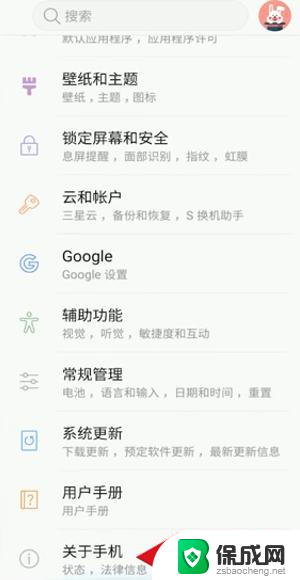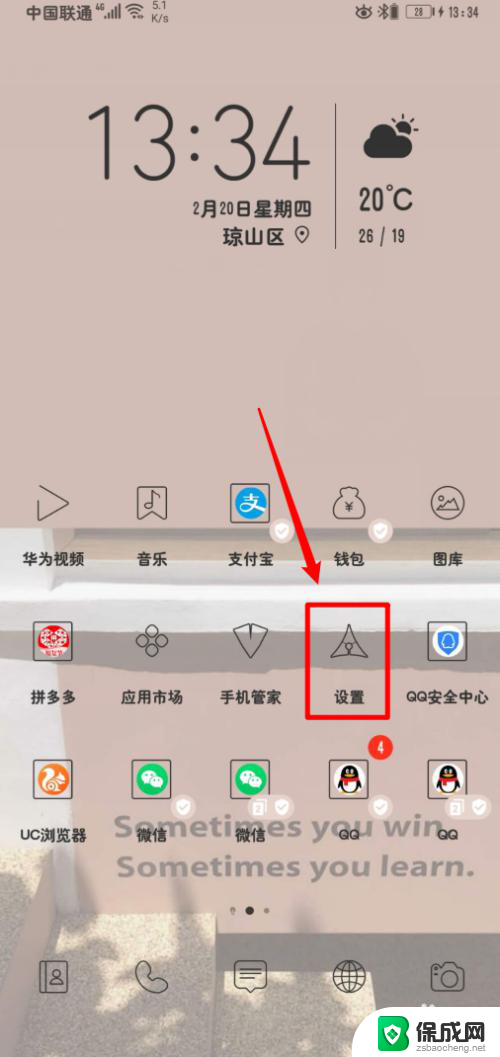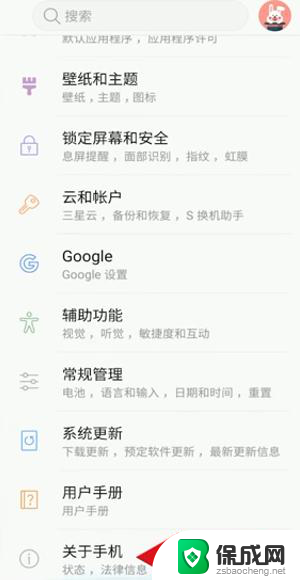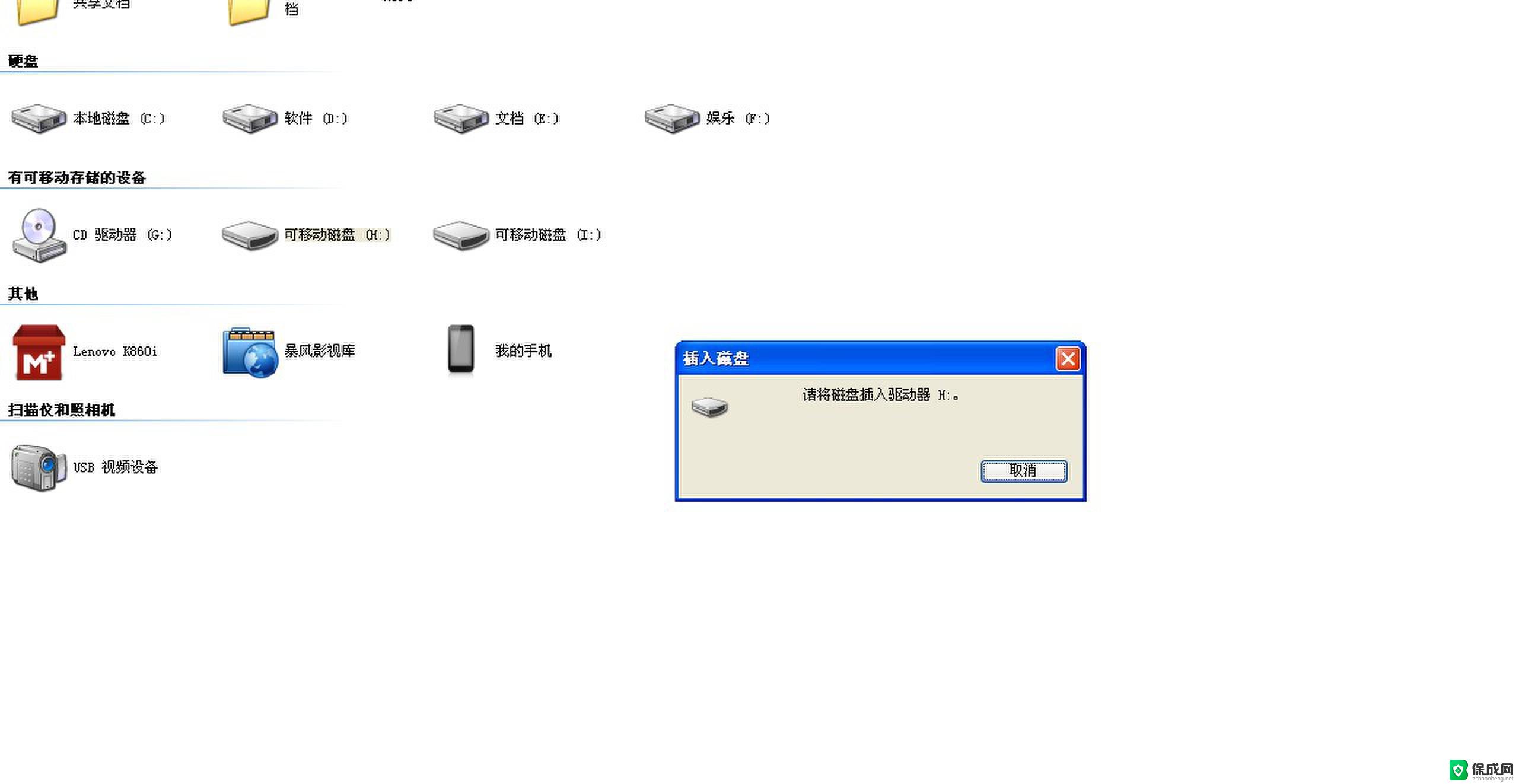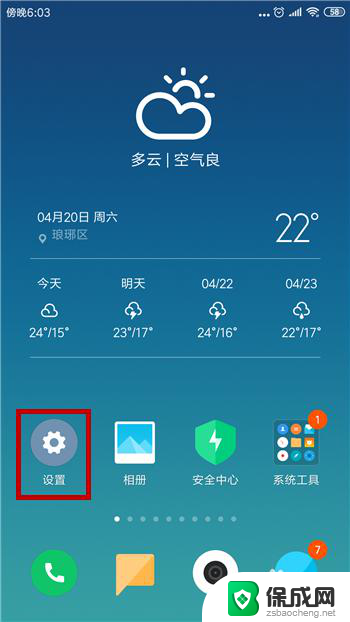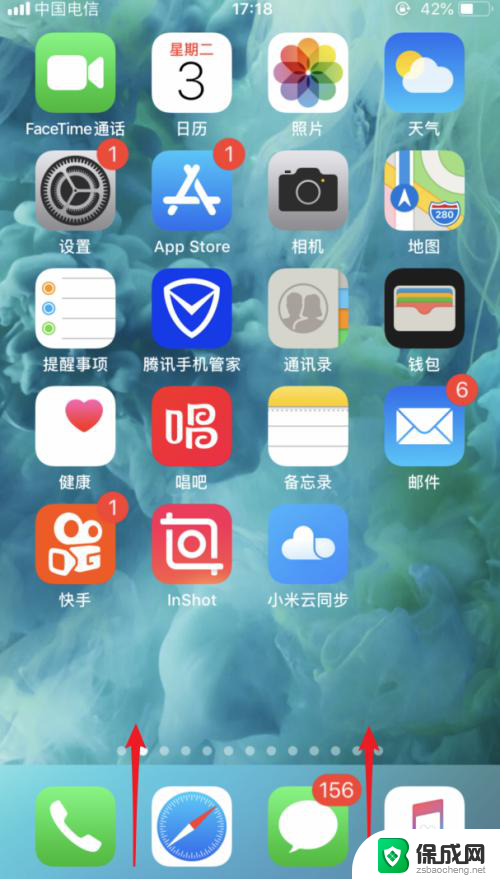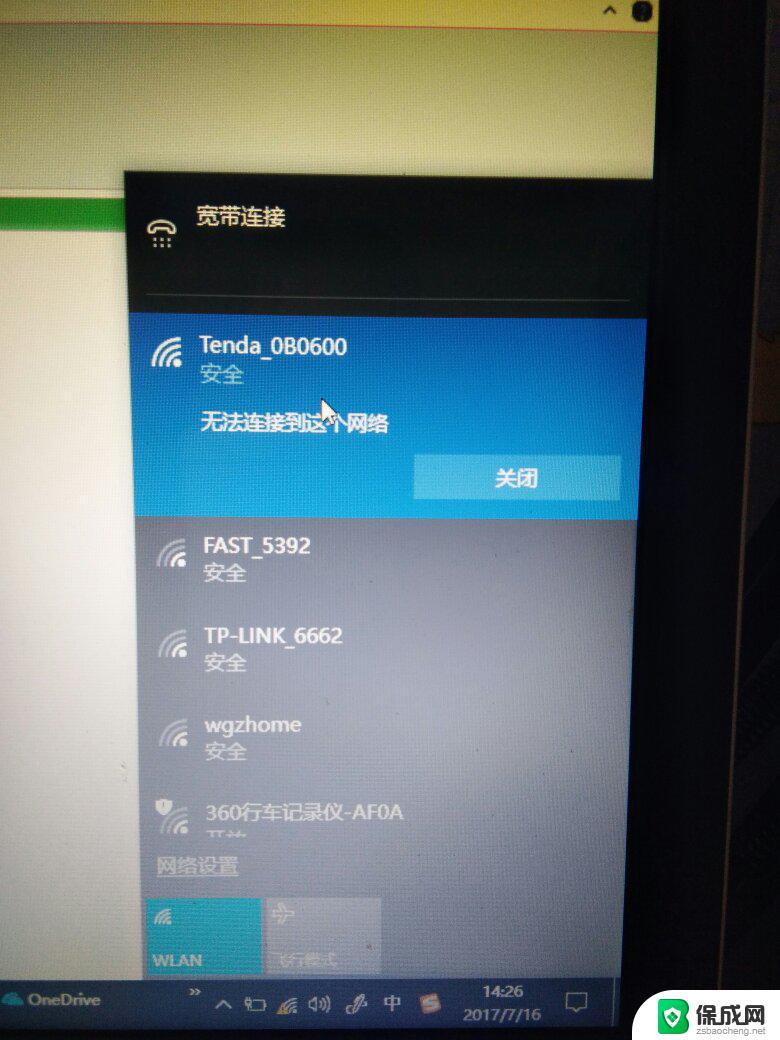手机里连电脑usb怎么打开 手机usb调试怎么打开
更新时间:2024-07-29 10:01:50作者:yang
随着手机和电脑的普及,人们在日常生活和工作中经常需要将手机和电脑连接起来进行数据传输或调试,对于许多人来说,手机里连电脑的USB接口并不陌生,但是如何正确打开手机的USB调试功能却可能让人感到困惑。今天我们就来一起探讨一下,手机里连电脑USB和手机USB调试功能的正确打开方式。
具体步骤:
1打开手机“设置点击”,点击“关于手机”。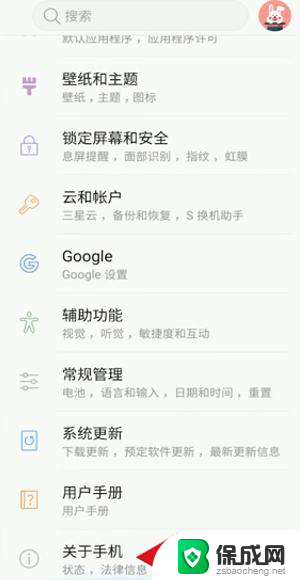 2打开“软件信息”。
2打开“软件信息”。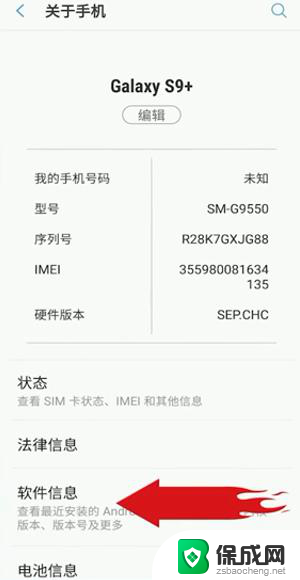 3点击“编译编号”。
3点击“编译编号”。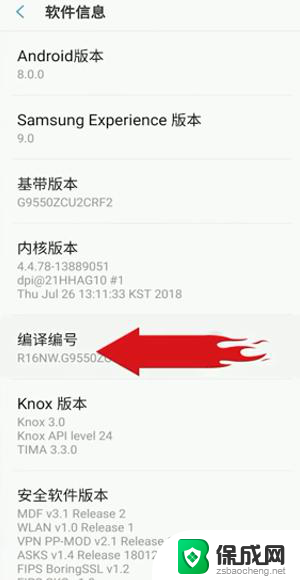 4返回手机“设置”,点击“开发者选项”。
4返回手机“设置”,点击“开发者选项”。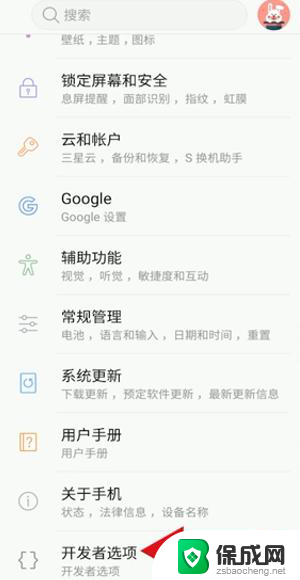 5用数据线连接电脑和手机,点击“USB配置”。
5用数据线连接电脑和手机,点击“USB配置”。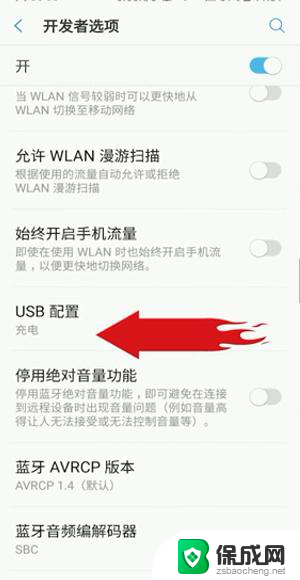 6勾选“MTP”功能。
6勾选“MTP”功能。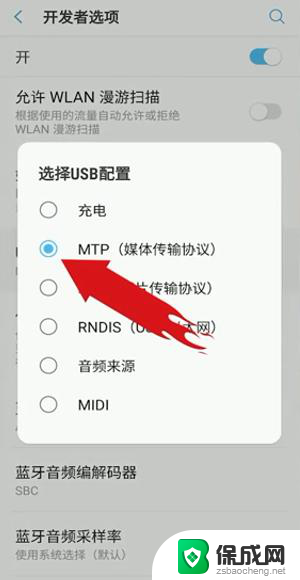 7总结如下。
7总结如下。
以上就是手机连接电脑的USB的方法,如果有不清楚的地方,可以按照小编的方法来操作,希望对大家有所帮助。